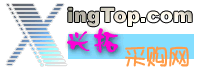 |
|
|
| 当前位置:会员服务 > 初级 > 办公技巧 > Excel使用技巧选编二 |
| 《 Excel使用技巧选编二 》 |
| 6.在Excel表格中快速输入一法
在原单位曾从事过仓库进销存的工作,为了及时掌握产品的生产、销售和库存,每天要用Excel在如下的表格(见图1)里填写内容进而在月未利用分类汇总制成总表。 其中生产入仓数和销售出仓数必须手工输入,序号、单据号码和日期可以用拖动和复制方法自动获得。产品名称虽然也能手工输入,但由于产品名称比较特殊,如200ml小豆奶、200ml无糖豆奶等,如果用手工输入的话,就经常要在中文/英文状态中来回切换,不但效率低还容易出错。这时候我就想起FoxPro中的下拉菜单:只要事先建一个库,将全部产品名称输入后再在程序中用下拉菜单方法调用里面的内容,用光标键可任意选择,选中后按一下回车,相应的内容便能自动写入字段,真是太省力了。难道在Excel中就没办法吗?经过摸索和试验,我找到了解决的方法,具体操作如下: (1).首先在Excel中单击"新建""工作簿",建立一新的电子表格。 (2).从在C1(因产品名称在第3列)的位置开始,逐行输入一产品名称,见图2(现只以5个产品名称为例)。 (3).输入完毕后,则用鼠标选中1~5行,单击右键,选其中的"隐藏",将1~5行的内容隐藏起来。接下来可正常输入各种单据,在输入产品名称时按住Alt键不放,再按↓方向键,此时便会出现一个下拉菜单框,其中便是全部的产品名称,可用↑、↓键选择产品名称,按下回车键后系统便会自动将内容填入单元格内。要是名称实在太多,一屏也放不下,它还会自动加上垂直滚动条呢! 也许你会问为什么不先输入表格的标题,如果这样做,Excel会把标题内容也作为一个菜单项显示在下拉菜单框里,所以建议在最后阶段才做这一步。 7.在Excel中计算各种面值钞票的数量
在Excel中计算各种面值钞票的数量是非常容易的。首先,建立工作表(见表1): 然后,利用Excel的公式计算,建立如下公式: C2=INT(B2/100) D2=INT((B2-C2*100)/50) E2=INT((B2-C2*100-D2*50)/10) F2=INT((B2-C2*100-D2*50-E2*10)/5) G2=INT((B2-C2*100-D2*50-E2*10-F2*5)/2) H2=INT((B2-C2*100-D2*50-E2*10-F2*5-G2*2)/1) I2=INT((B2-C2*100-D2*50-E2*10-F2*5-G2*2-H2)/0.5) J2=INT((B2-C2*100-D2*50-E2*10-F2*5-G2*2-H2-I2*0.5)/0.2) K2=(B2-C2*100-D2*50-E2*10-F2*5-G2*2-H2-I2*0.5-J2*0.2)/0.1 再建立一个求和公式:B7=SUM(B2:B5) 最后,通过拖动单元格填充柄,将第2行单元格中的公式复制到下面3至5行的其他单元格中,同时将求和的B7单元格的公式复制到C7至K7。其结果见表2。 这样,就可以轻而易举地得出各种面值钞票的数量了。 |
| 精华文章先睹为快 玩转电脑从此简单 |
本站所有文章的著作权归作者所有 |
责任编辑 |